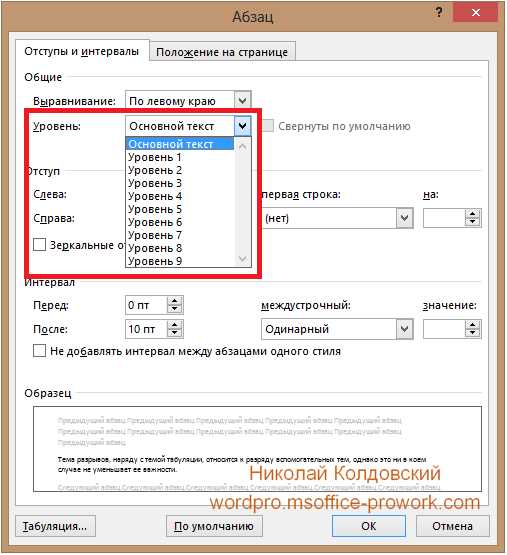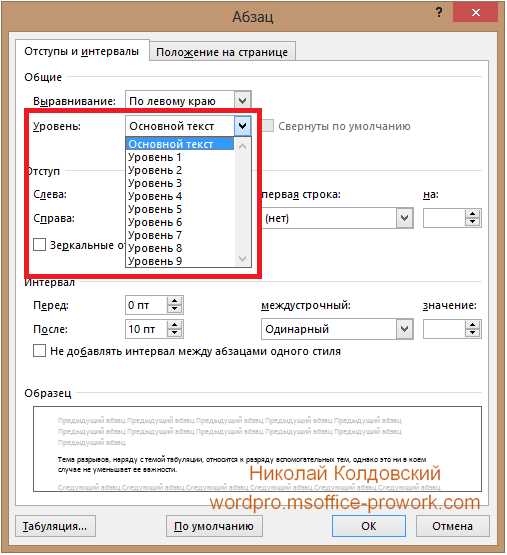
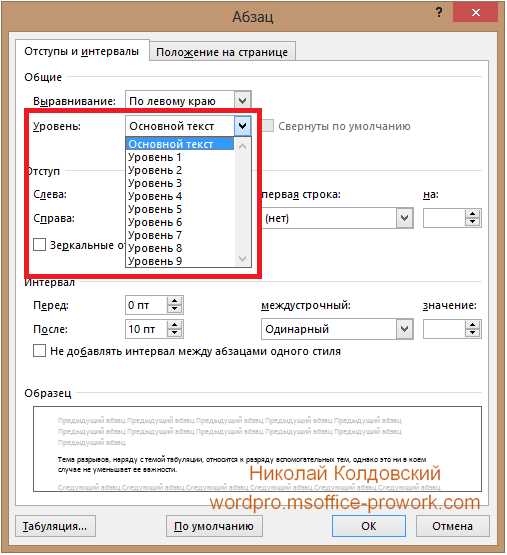
Microsoft Word предлагает удобный инструмент для создания, редактирования и форматирования текстовых документов. Одним из полезных функций программы является возможность применить один стиль к нескольким абзацам. Это может быть особенно полезно, когда требуется создать единый внешний вид для нескольких параграфов с однотипным форматированием.
Применение одного стиля к нескольким абзацам позволяет сохранить единообразный структурированный вид документа, что делает его более профессиональным и удобным для чтения. Не нужно тратить время на ручное форматирование каждого абзаца отдельно — программное обеспечение Microsoft Word делает это за вас.
Чтобы применить один стиль к нескольким абзацам, нужно лишь выбрать нужные абзацы и применить стиль, соответствующий вашим требованиям. Это может быть стиль, определенный заранее в документе, или вы можете создать новый стиль с необходимыми параметрами. Это отличный способ экономить время и улучшать визуальное представление ваших документов.
Применение стиля к нескольким абзацам в Microsoft Word
Для того чтобы применить один стиль к нескольким абзацам в Word, нужно следовать нескольким простым шагам:
- Выберите абзацы, к которым вы хотите применить стиль. Вы можете выделить их, удерживая клавишу «Ctrl» и щелкнув по каждому абзацу.
- Перейдите на вкладку «Главная» в верхней панели меню Word.
- В разделе «Стили» выберите стиль, который вы хотите применить к выбранным абзацам. Например, вы можете выбрать стиль «Заголовок 1» для установки большого шрифта и выделения заголовка.
- После выбора стиля все выбранные абзацы автоматически применят выбранный стиль. Вы также можете отредактировать стиль, добавив дополнительные параметры форматирования, такие как отступы, выравнивание, цвет текста и другие.
Применение стиля к нескольким абзацам упрощает процесс форматирования и создания единообразного вида документа. Оно позволяет быстро изменить внешний вид абзацев, не прибегая к ручному форматированию каждого абзаца отдельно.
Открытие программы Microsoft Word
Первый способ – открыть программу через меню «Пуск». Для этого необходимо найти значок «Пуск» в левом нижнем углу экрана и щелкнуть на него. В появившемся меню нужно выбрать пункт «Microsoft Office», а затем – «Microsoft Word». После этого программа автоматически запустится и откроется главное окно редактора.
Еще один способ открытия программы – использование ярлыка на рабочем столе. Если на рабочем столе установлен ярлык Microsoft Word, достаточно дважды щелкнуть на нем, чтобы открыть программу.
Также возможно открыть Microsoft Word через панель задач, если программа была недавно использована. Для этого нужно найти значок программы в панели задач (рядом с кнопкой «Пуск»), щелкнуть на нем правой кнопкой мыши и выбрать пункт «Открыть».
Во всех перечисленных способах Microsoft Word автоматически загрузится и станет доступной для создания и редактирования текстовых документов. Открытие программы Microsoft Word – это первый шаг на пути к эффективной работе с текстовыми документами и удобной обработке информации.
Выделение абзацев для применения стиля
Для выделения абзацев и применения стиля необходимо выполнить несколько шагов. Во-первых, нужно выбрать абзацы или весь текст, к которому вы хотите применить стиль. Затем, в меню «Формат» выберите «Стили и форматы» или использовать сочетание клавиш «Ctrl+Shift+S».
После открытия окна «Стили и форматы» вы увидите список доступных стилей. Вы можете просмотреть стили и их примеры, выбрав любой из них. Для применения стиля, необходимо щелкнуть на соответствующей кнопке или названии стиля.
Если вам не нравятся предустановленные стили, вы можете создать свой собственный стиль. Для этого нужно щелкнуть на кнопке «Специальный стиль», дать ему имя и настроить его по вашему усмотрению.
Кроме того, вы можете отформатировать текст, используя стандартные средства форматирования, такие как «Жирный» или «Наклонный». Однако следует помнить, что использование стилей само по себе является более предпочтительным вариантом, поскольку обеспечивает единообразие и легкость внесения изменений.
Используя стили, вы можете применять их не только к абзацам, но и к заголовкам, спискам и другим элементам документа. Это позволяет создавать структурированные и профессиональные тексты, которые легко просматривать и редактировать.
Таким образом, выделение абзацев для применения стиля в Microsoft Word является важным этапом работы с текстом. Правильное использование стилей обеспечивает единообразный и профессиональный вид документа, что является ключевым элементом в создании качественных текстов.
Создание и применение стиля в Microsoft Word
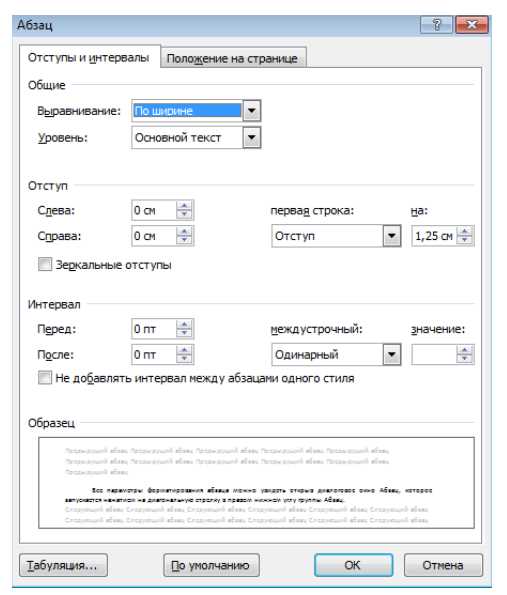
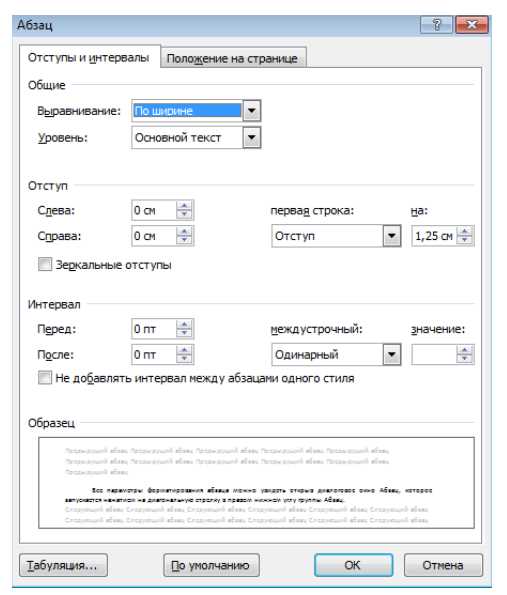
Для создания стиля в Word необходимо открыть панель стилей и выбрать опцию «Создать стиль» или «Создать новый стиль». Затем можно задать название стиля, выбрать базовый стиль, шрифт, размер, выравнивание, а также другие свойства текста.
Создание стиля
- Шаг 1: Откройте панель стилей, щелкнув на соответствующую кнопку в верхней части окна Word.
- Шаг 2: Выберите опцию «Создать стиль» или «Создать новый стиль».
- Шаг 3: Задайте название стиля и выберите базовый стиль.
- Шаг 4: Измените свойства текста, такие как шрифт, размер, выравнивание и т. д.
- Шаг 5: Нажмите «ОК», чтобы сохранить созданный стиль.
Применение стиля
- Шаг 1: Выделите абзацы, к которым нужно применить стиль. Это можно сделать, выделив абзацы мышью или щелкнув на первом абзаце и зажав клавишу Shift, выбрав последний абзац.
- Шаг 2: Перейдите на панель стилей и выберите созданный ранее стиль из списка доступных стилей.
- Шаг 3: Стиль будет автоматически применен к выделенным абзацам, изменяя их в соответствии с заданными атрибутами.
Использование стилей в Microsoft Word значительно упрощает процесс форматирования документов и обеспечивает единообразный внешний вид текста. Благодаря стилям можно быстро и легко изменить форматирование нескольких абзацев с помощью нескольких щелчков мыши.
Применение стиля к выбранным абзацам
Для того чтобы применить стиль к нескольким абзацам, следует выделить нужные абзацы, затем выбрать соответствующий стиль из готового списка или создать свой собственный стиль. После применения стиля, все выбранные абзацы автоматически примут форматирование, заданное в стиле.
Выбор стиля зависит от требований форматирования текста. Например, для создания заголовков можно использовать стиль «Заголовок 1», который делает текст более крупным и выделяет его жирным шрифтом. Если необходимо выделить примеры или цитаты в тексте, можно использовать стиль «Выноска», который добавляет вокруг абзаца горизонтальную полосу и делает текст наклонным.
Удобство использования стилей заключается в том, что при изменении форматирования в стиле, текст автоматически обновляется. Таким образом, можно легко изменить вид всего документа, изменив только один стиль. Кроме того, при использовании стилей удается достичь единообразия в оформлении документов, что делает их профессиональными и легкими для восприятия.
Преимущества применения стилей к выбранным абзацам:
- Экономия времени и усилий при форматировании документов;
- Возможность быстрого изменения вида всего документа, применив изменения к стилю;
- Удобство и эффективность в работе с текстом, обеспеченные единообразием форматирования;
- Улучшение внешнего вида и читаемости текстовых документов;
- Профессиональный вид и впечатление от документа для получателей ваших документов.
Редактирование и изменение примененного стиля
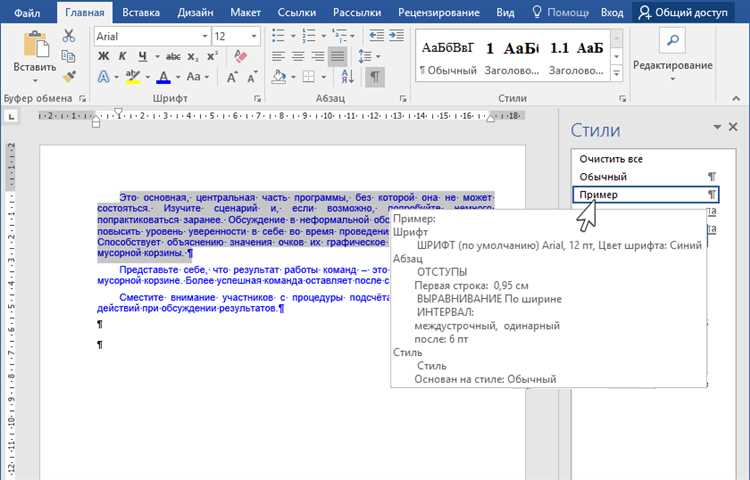
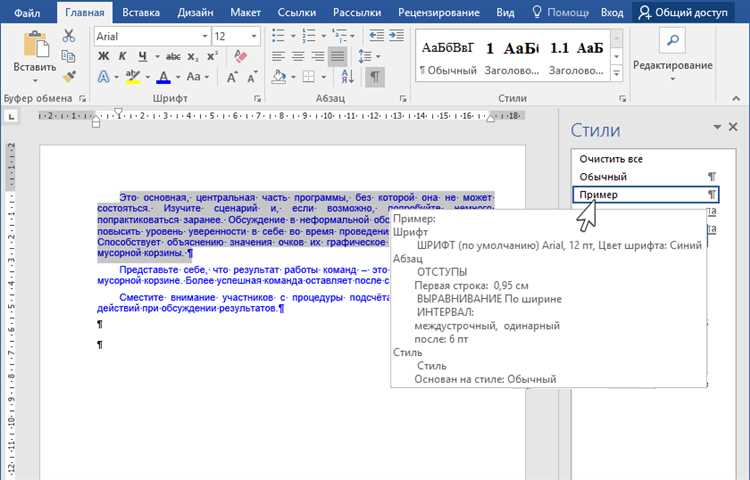
Для начала редактирования стиля необходимо выделить абзац, к которому применен нужный стиль. Затем следует перейти на вкладку «Главная» и найти группу «Стили». Кликнув на стрелочку рядом с названием стиля, открывается меню с возможностью изменения его параметров.
Основные параметры стиля, которые можно редактировать, включают:
- Шрифт и его настройки (размер, жирность, курсивность);
- Выравнивание текста (по левому, правому, центру или по ширине);
- Интервалы между абзацами и строками;
- Отступы (слева, справа, первая строка);
- Цвет и подчеркивание текста;
- Нумерацию и маркировку списка.
При редактировании стиля можно также изменить его название и создать новый стиль на основе уже существующего. Для этого необходимо выбрать опцию «Изменить стиль» в меню и внести необходимые изменения. Новый стиль можно сохранить для последующего использования в других документах.
После внесения всех изменений следует нажать кнопку «ОК» для применения нового стиля к выбранному абзацу. Все абзацы, которым был применен редактируемый стиль, автоматически обновятся, отображая все внесенные изменения.
Таким образом, редактирование и изменение примененного стиля в Microsoft Word позволяет достичь желаемого внешнего вида текста и обеспечить единообразное форматирование документа.
Отмена применения стиля к абзацам
При работе с текстом в Microsoft Word возникает необходимость применять стили к абзацам для создания единообразного форматирования. Однако, иногда требуется отменить применение стиля и вернуть абзацам исходный вид.
Существует несколько способов отменить применение стиля к абзацам в Microsoft Word. Один из них — использование команды «Отменить форматирование». Это позволяет удалить все стили и вернуть абзацам исходное форматирование.
Если необходимо отменить применение стиля только к определенным абзацам, можно воспользоваться командой «Сбросить стиль». Она позволяет снять выбранный стиль с выделенного абзаца и вернуть ему исходное форматирование.
Еще один способ отмены применения стиля к абзацам — использование функции «Отменить» или горячей клавиши «Ctrl + Z». При ее применении отменяется последнее действие, в том числе и применение стиля к абзацам.
Важно помнить, что отмена применения стиля к абзацам может привести к потере других изменений, сделанных после применения стиля. Поэтому, перед отменой стиля, необходимо сохранить все необходимые изменения или создать резервную копию документа.
В итоге, использование вышеуказанных способов позволяет отменить применение стиля к абзацам и вернуть им исходное форматирование. Это полезно в случае ошибочного применения стиля или необходимости изменить форматирование уже отформатированных абзацев.
Вопрос-ответ:
Как отменить применение стиля к абзацам?
Для отмены применения стиля к абзацам необходимо выполнить несколько шагов. В программе Microsoft Word нужно выделить абзац, на который был применен стиль, затем в меню выбрать вкладку «Главная» и в разделе «Стили» нажать на кнопку «Стили абзацев». В открывшемся окне выбрать стиль «Нет стиля» и применить его к абзацу. Таким образом, стиль будет отменен и абзац вернется к обычному форматированию.
Что делать, если применение стиля к абзацам не отменяется?
Если применение стиля к абзацам не отменяется при выполнении описанных выше действий, можно попробовать следующие способы. Во-первых, проверить, что абзац действительно выделен и выбран нужный стиль для отмены. Во-вторых, можно попробовать отменить применение стиля, выделив не только сам абзац, но и предшествующий или следующий абзац, а затем повторить описанные шаги. Если и это не помогает, возможно, в документе используется наследование стилей, и для отмены применения нужно проверить настройки и связанные стили в программе.
Можно ли отменить применение стиля к абзацам в других программах, кроме Microsoft Word?
Да, в большинстве текстовых редакторов и офисных программ можно отменить применение стиля к абзацам. Однако процесс может немного отличаться в зависимости от выбранной программы. Обычно для отмены стиля нужно выделить абзац или текст, на который применен стиль, и в настройках форматирования выбрать опцию «Без стиля» или аналогичную. Если вы работаете в программе, отличной от Microsoft Word, рекомендуется обратиться к документации или помощи программы для получения точной информации о процедуре отмены стиля.
Можно ли отменить применение стиля только для одного абзаца, не затрагивая другие?
Да, можно отменить применение стиля только для одного абзаца, не затрагивая другие. В Microsoft Word, для этого нужно выделить конкретный абзац, на который применен стиль, и выбрать стиль «Нет стиля» или аналогичный для отмены форматирования. В других программам возможен аналогичный подход: выделить нужный абзац и применить к нему стиль без форматирования. Таким образом, только выбранный абзац будет изменен, а остальные останутся без изменений.